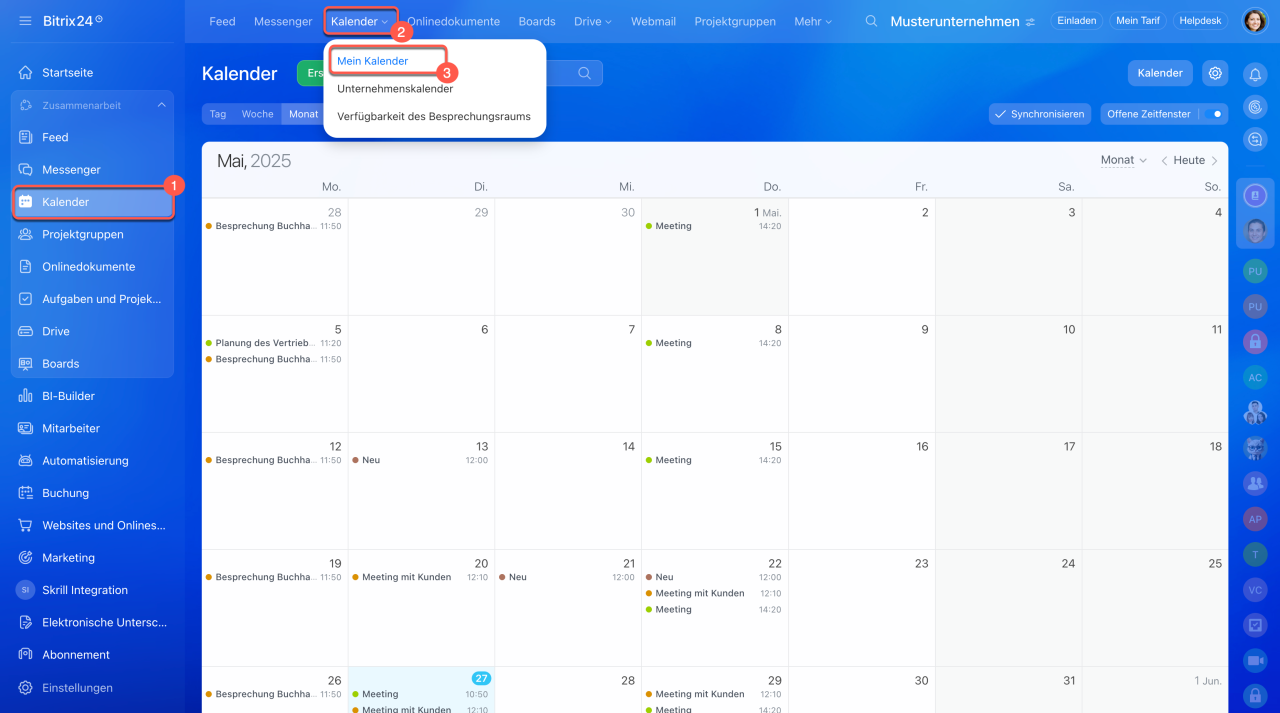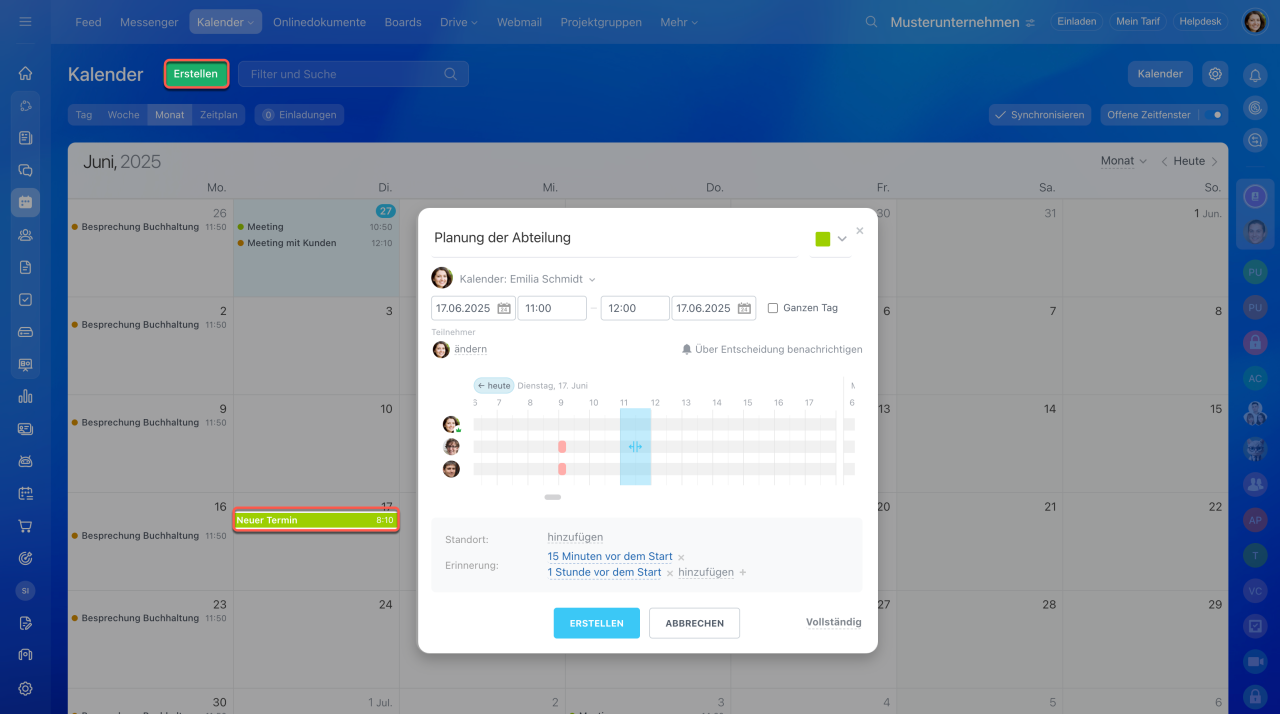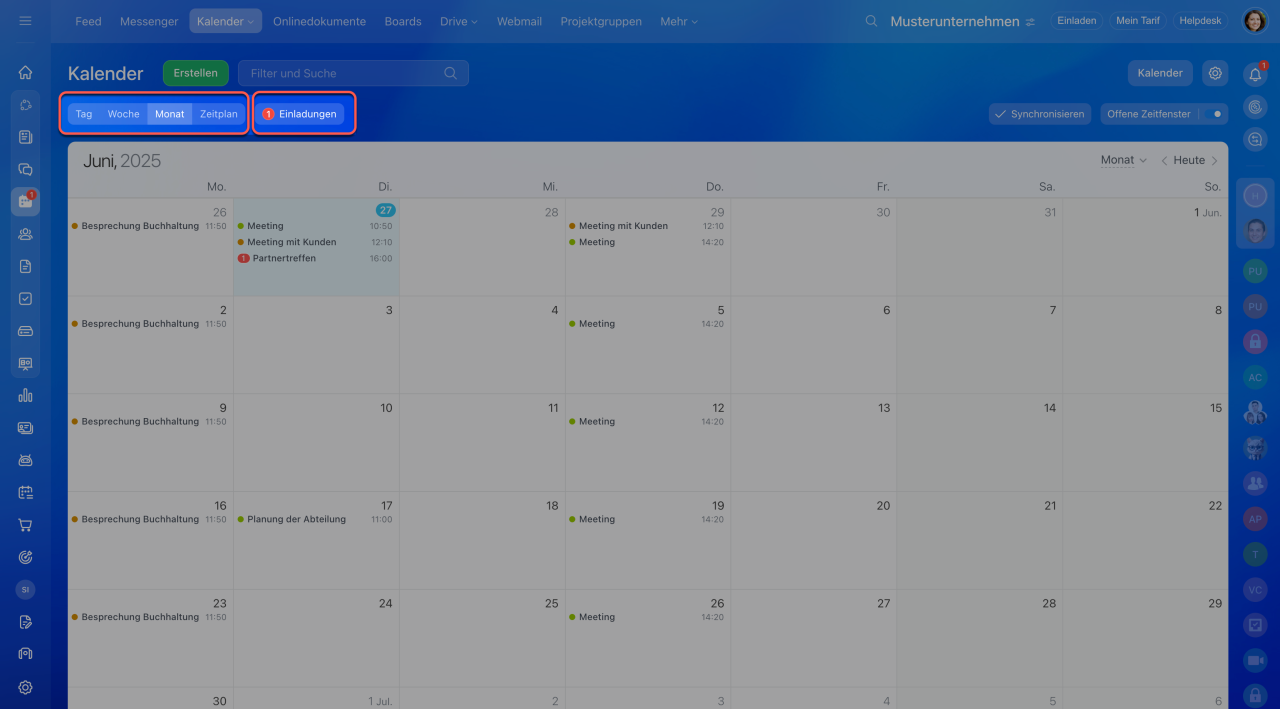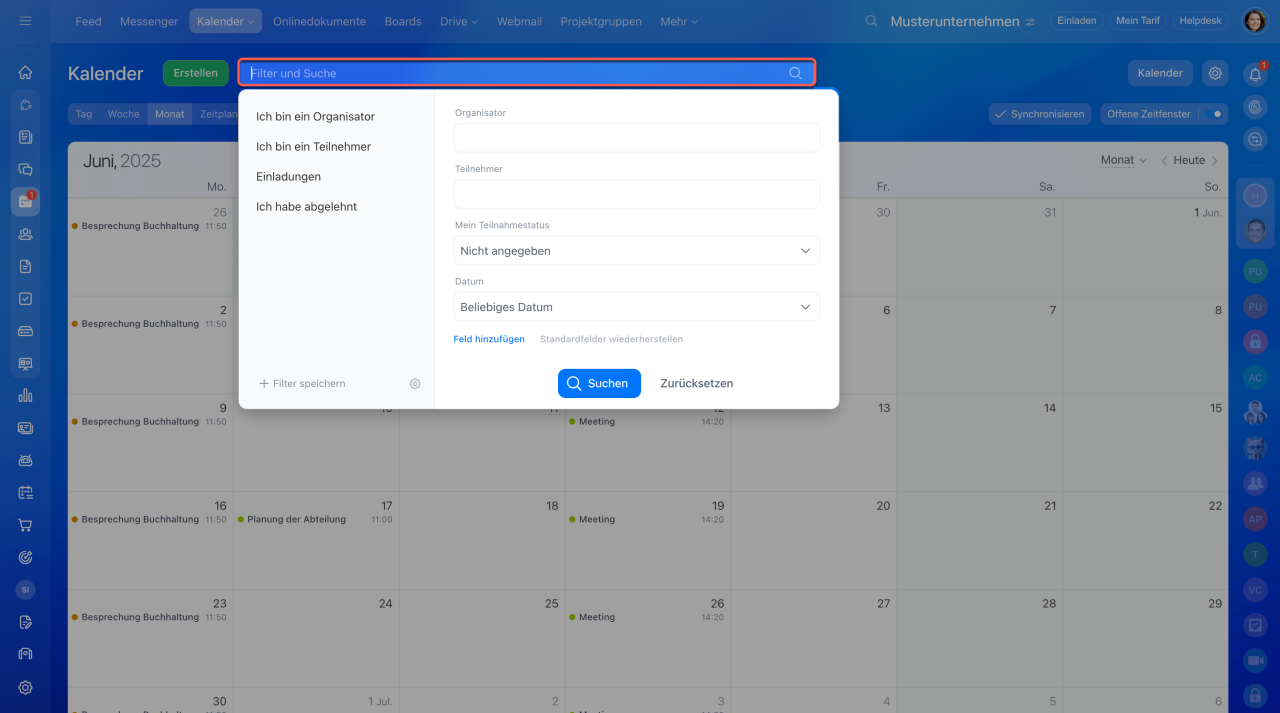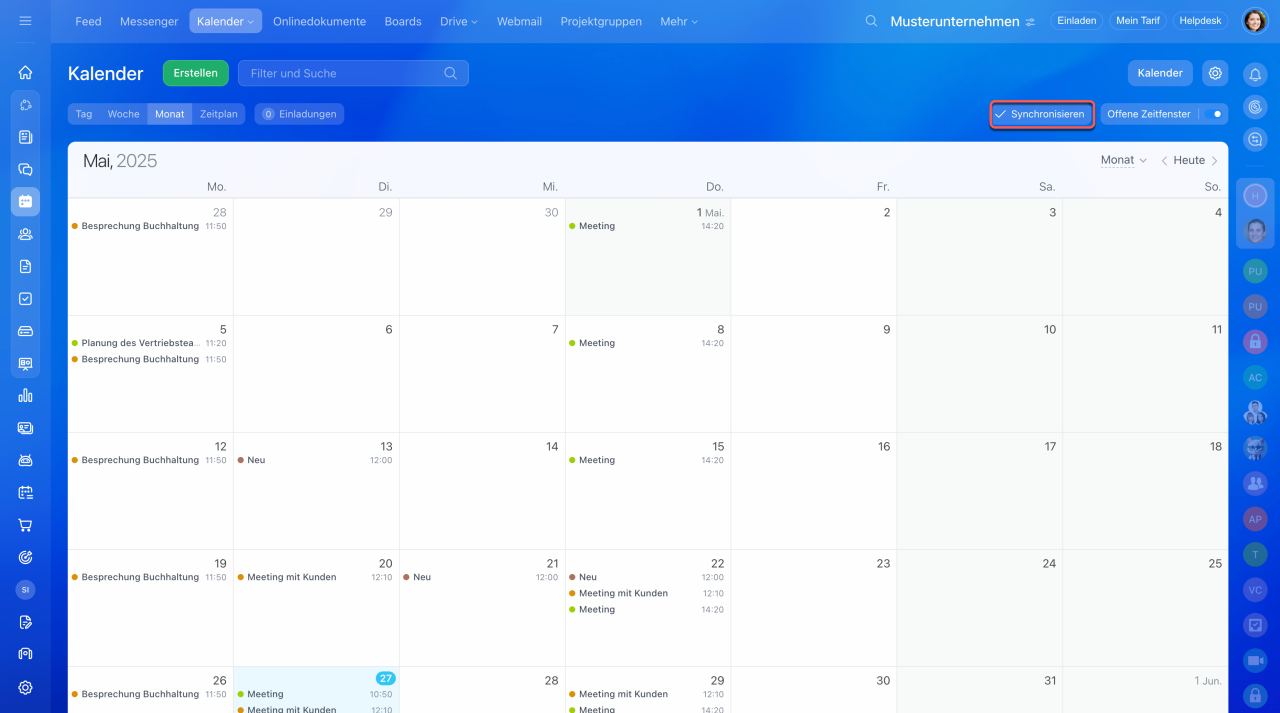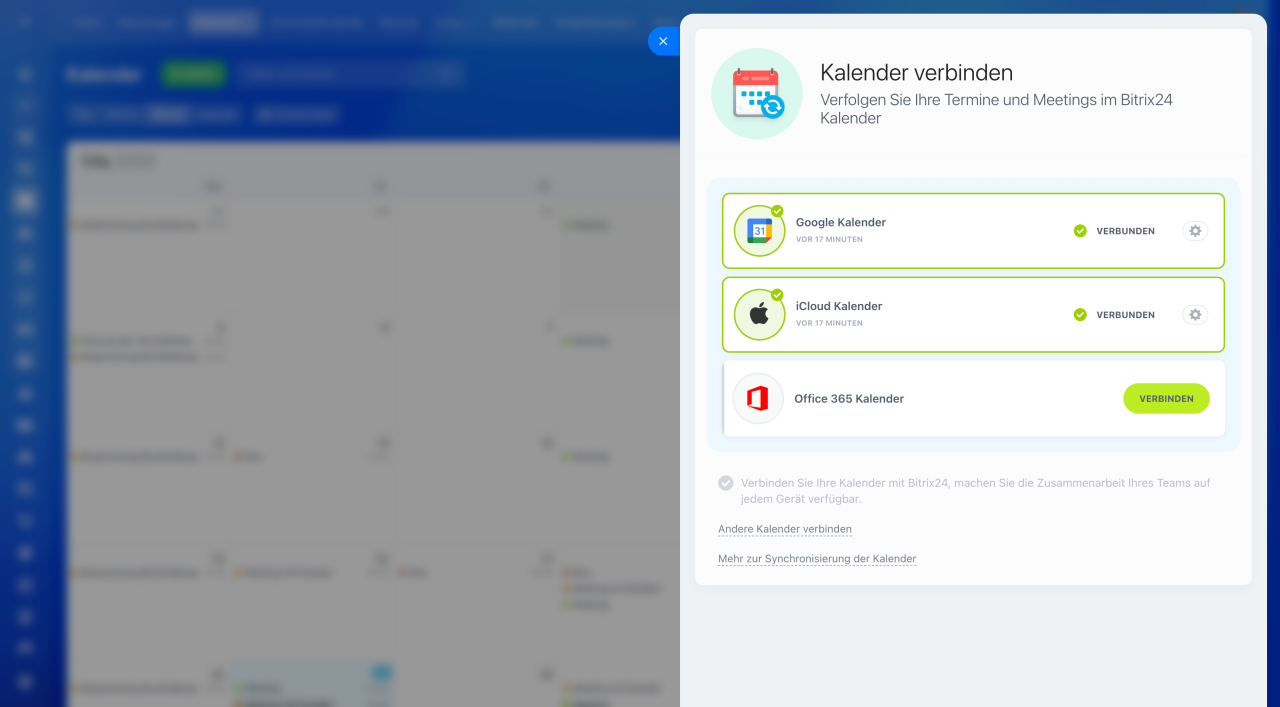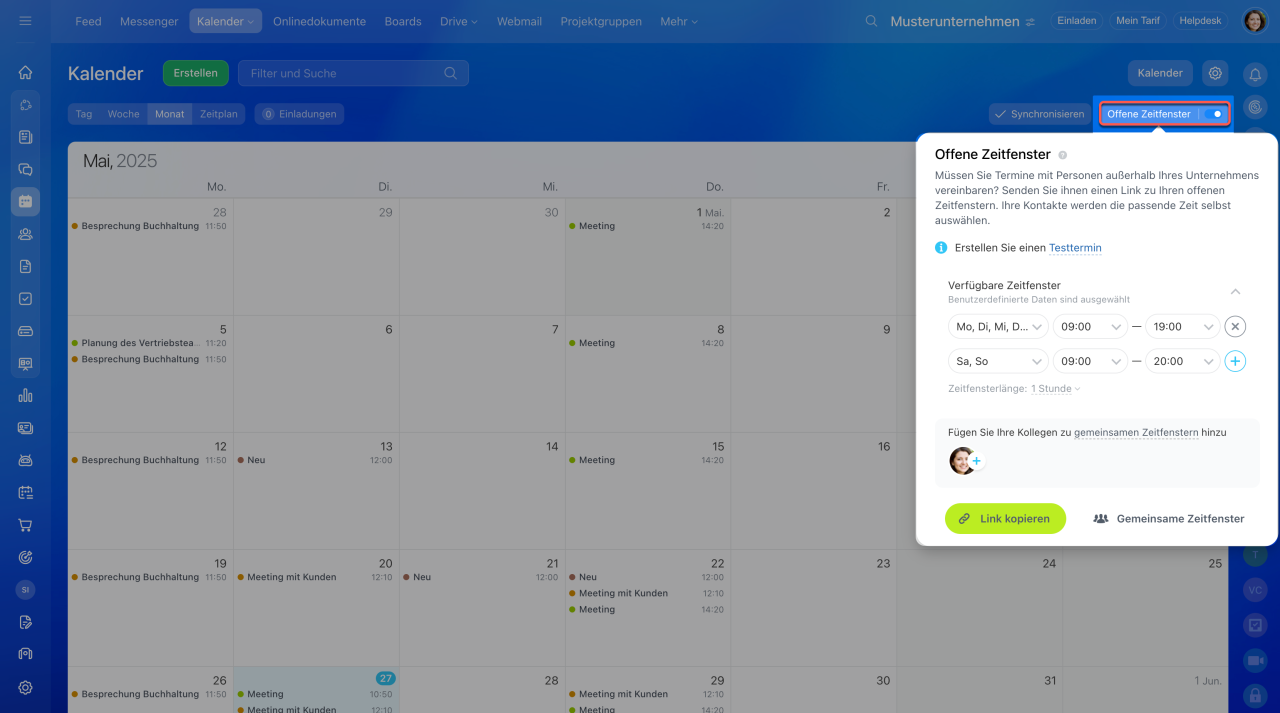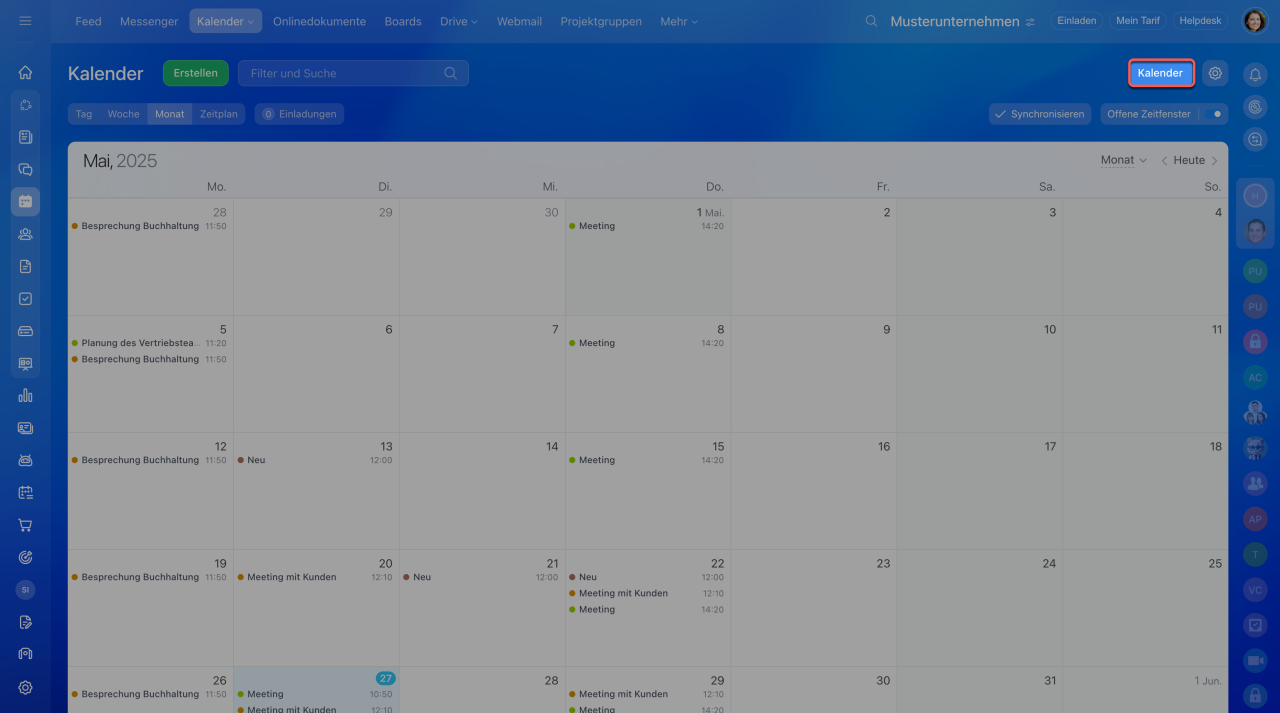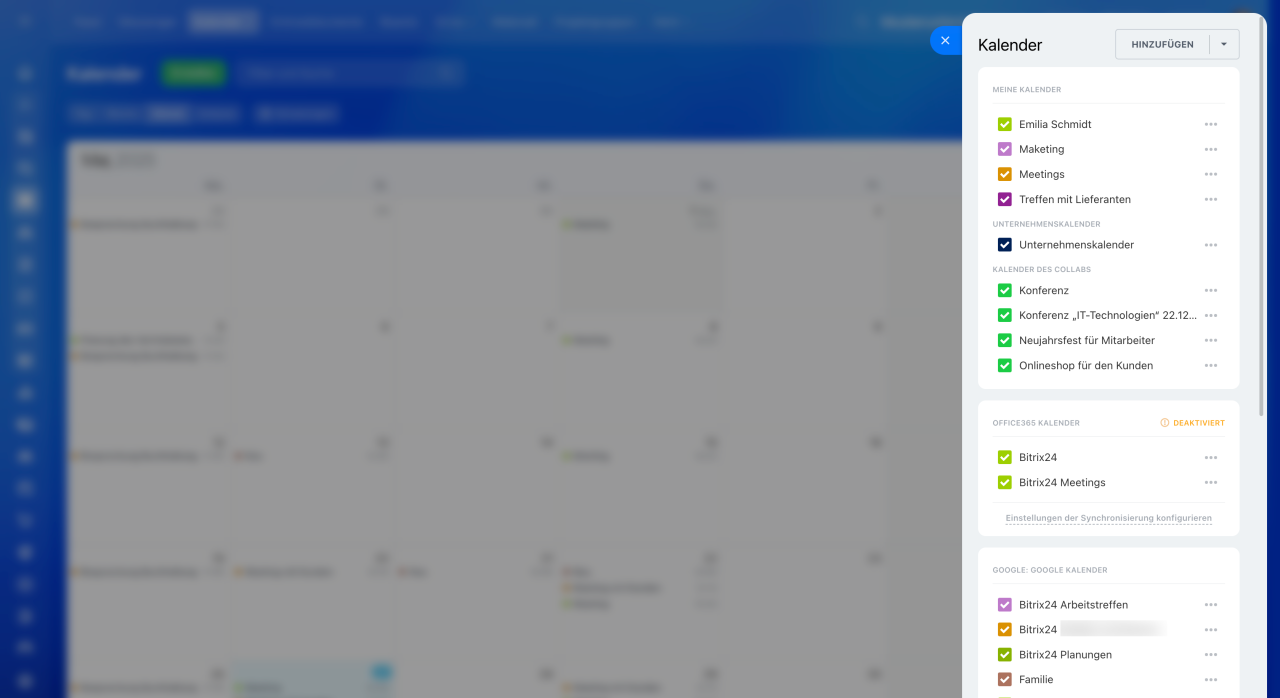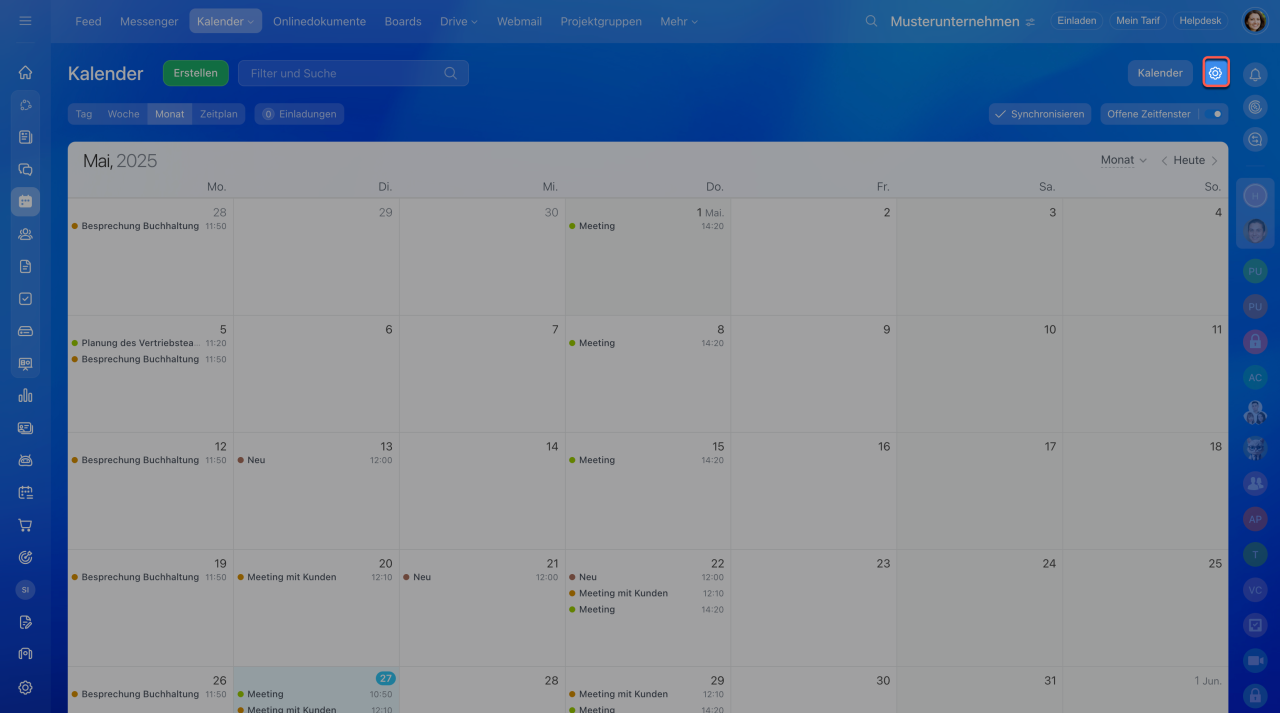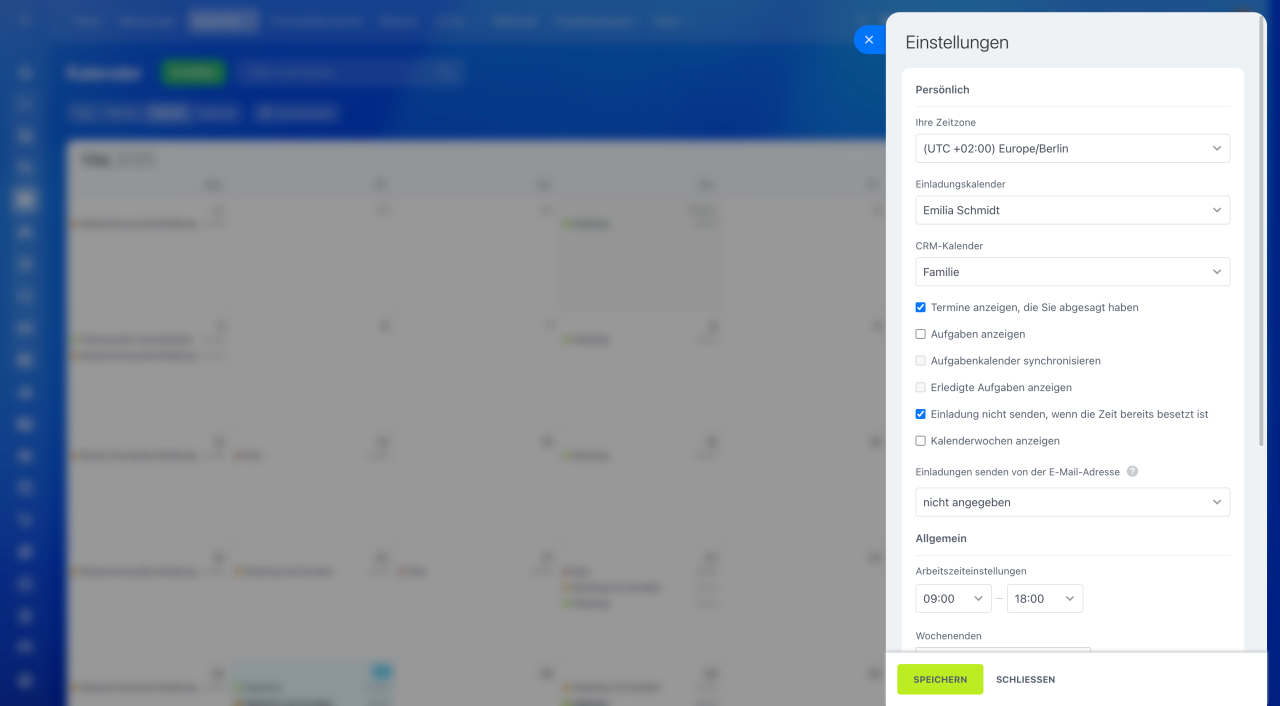Der Bitrix24-Kalender ist ein Tool zur Planung von Meetings, Aufgaben und Terminen. Im persönlichen Kalender können Sie Ihren Zeitplan verwalten und Kollegen zu Meetings einladen. Er zeigt alle Termine an, die Sie erstellt haben oder zu denen Sie eingeladen wurden.
Öffnen Sie den Bereich Kalender > Kalender > Mein Kalender.
Im Bereich Mein Kalender können Sie:
Termine erstellen – Planen Sie persönliche Meetings, laden Sie Kollegen und externe Nutzer zu Unternehmensveranstaltungen ein. Klicken Sie auf Erstellen oder wählen Sie ein Datum im Kalender aus und füllen Sie die Termindetails aus.
Termin im Kalender erstellen
Ansichtsmodus wählen – Wählen Sie, wie der Kalender angezeigt wird: Tag, Woche oder Monat. Im Modus Zeitplan wird eine Liste der bevorstehenden Termine nach Tagen angezeigt, ohne Kalenderübersicht.
Einladungen anzeigen – Hier werden neue Termine angezeigt, zu denen Sie eingeladen wurden, die Sie jedoch noch nicht bestätigt haben. Der Zähler zeigt die Anzahl der ungelesenen Einladungen.
Termine suchen – Geben Sie den Terminnamen ein oder nutzen Sie Filter, um den gewünschten zu finden. Sie können z. B. Termine mit bestimmten Teilnehmern oder nur abgelehnte Termine anzeigen.
Kalender synchronisieren – Bitrix24 Kalender kann mit Kalendern anderer Services synchronisiert werden, z. B. mit dem Google-Kalender. So können Sie alle Termine an einem Ort verwalten und keine wichtigen Meetings verpassen.
Bitrix24 Kalender synchronisieren
Offene Zeitfenster teilen – Teilen Sie Ihren Zeitplan mit externen Nutzern, z. B. mit Kunden. Teilnehmer können selbstständig einen passenden Tag und eine passende Uhrzeit für ein Meeting auswählen. Die Teilnehmer können eigenständig einen geeigneten Termin und die Uhrzeit für ein Meeting auswählen. Der Empfänger des Links sieht nur Ihre freien und gebuchten Zeitfenster, nicht jedoch die Namen oder Teilnehmer der Termine.
Offene Zeitfenster im Kalender
Kalender anzeigen und ausblenden – Sie können neue Kalender hinzufügen und auswählen, welche Kalendertermine im Zeitplan angezeigt werden. Beispielsweise können Sie den Kalender eines Kollegen hinzufügen.
Neue Kalender erstellen
Nutzerkalender hinzufügen
Kalender konfigurieren – Passen Sie den Kalender an Ihre Aufgaben an, um die Zusammenarbeit zu erleichtern. Klicken Sie auf Einstellungen (⚙️) und legen Sie die Parameter fest.
Kalendereinstellungen
- Der Bitrix24-Kalender ist ein Tool zur Planung von Meetings, Aufgaben und Terminen. Im persönlichen Kalender können Sie Ihren Zeitplan verwalten und Kollegen zu Meetings einladen.
- Öffnen Sie den Bereich Kalender > Kalender > Mein Kalender.
- Im Bereich Kalender können Sie Termine erstellen und Teilnehmer einladen, den Kalender mit anderen Services synchronisieren, ihn an Ihre Aufgaben anpassen und vieles mehr.